Heim >System-Tutorial >Windows-Serie >So erstellen Sie Screenshots auf einem Win10-Computer_Vier Möglichkeiten, Screenshots auf einem Win10-Computer zu erstellen
So erstellen Sie Screenshots auf einem Win10-Computer_Vier Möglichkeiten, Screenshots auf einem Win10-Computer zu erstellen
- 王林nach vorne
- 2024-03-27 12:36:21623Durchsuche
Das Erstellen von Screenshots auf Windows 10-Computern ist ein grundlegender Vorgang, der jedoch manchmal verwirrend sein kann. Der PHP-Editor Xiaoxin stellt Ihnen ausführlich vier einfache und schnelle Screenshot-Methoden für Win10-Computer vor, mit denen Sie verschiedene Screenshot-Anforderungen problemlos erfüllen können. Von Vollbild-Screenshots bis hin zu benutzerdefinierten Screenshot-Bereichen: Beherrschen Sie diese Techniken, um Ihre Screenshot-Vorgänge effizienter und bequemer zu gestalten.
1. Öffnen Sie das Startmenü und suchen Sie unter [Windows-Zubehör] nach [Snipping Tool].
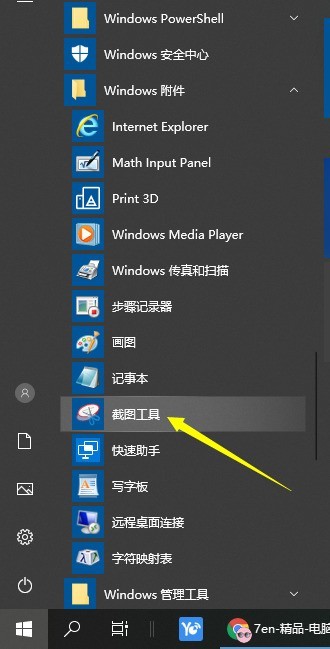
2. Klicken Sie hier, um das Screenshot-Tool zu öffnen und Sie können damit Screenshots erstellen.
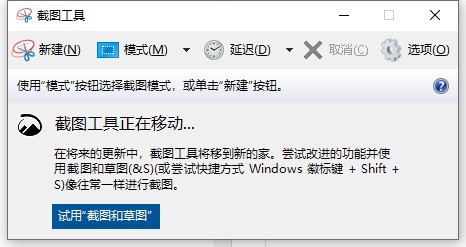
Methode 4: Verwenden Sie die von der QQ- oder WeChat-Software bereitgestellte Screenshot-Tastenkombination oder Sie können direkt ein Screenshot-Tool eines Drittanbieters verwenden.
1. Nach der Anmeldung am QQ-Computer oder der WeChat-Computersoftware kann QQ direkt mit der Standard-Screenshot-Tastenkombination Strg+Alt+A Screenshots erstellen, indem Sie auf das Dialogfeld klicken und das Screenshot-Tool zum Erstellen eines Screenshots auswählen Screenshot. Das ist es.
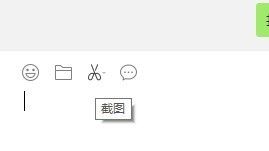
Das obige ist der detaillierte Inhalt vonSo erstellen Sie Screenshots auf einem Win10-Computer_Vier Möglichkeiten, Screenshots auf einem Win10-Computer zu erstellen. Für weitere Informationen folgen Sie bitte anderen verwandten Artikeln auf der PHP chinesischen Website!

